win10如何杀毒软件 Win10自带杀毒软件怎么开启
更新时间:2024-09-30 18:07:07作者:yang
随着互联网的普及,电脑病毒的威胁也日益增加,在使用Windows 10操作系统的用户中,如何有效地保护电脑免受病毒侵害成为一个重要的问题。幸运的是Win10自带了一款强大的杀毒软件,只需简单的几步操作就可以开启它,提供全面的电脑安全保护。接下来我们将详细介绍Win10自带杀毒软件的开启方法,让您的电脑更加安全可靠。
方法如下:
1.请自行下载安装Win10操作系统;也可以看我前面的Win10各种安装办法的经验
什么U盘安装PE安装通通都有介绍到;包教包会
2.打开开始菜单--选中控制面板
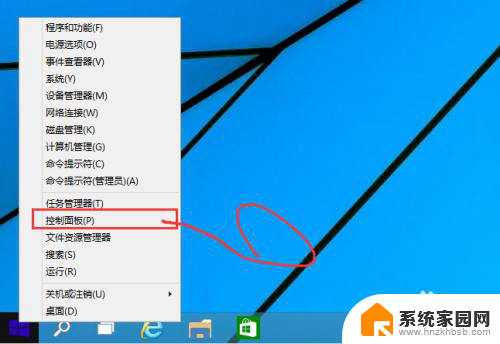
3.切换到大图标模式
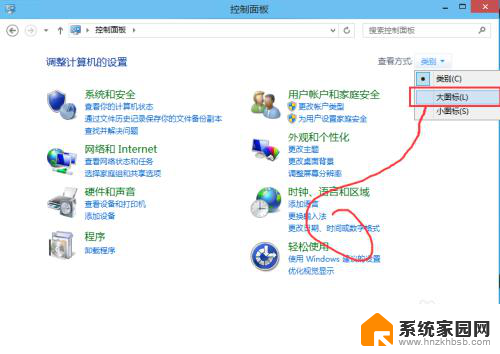
4.找到windows Defender
双击打开
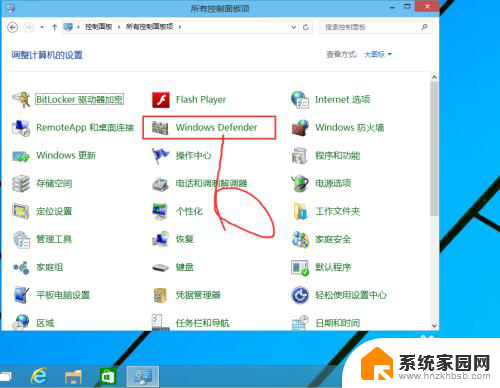
5.如果你没有禁用的花就可以直接打开了
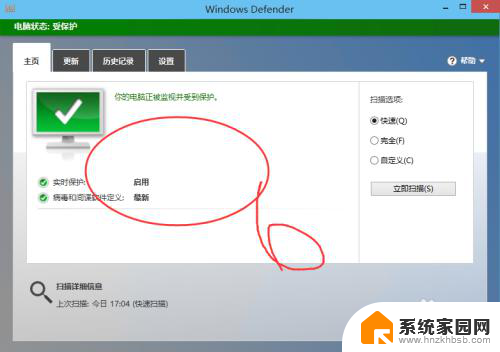
6.切换到设置界面
打开高级设置
我们来设置一些参数
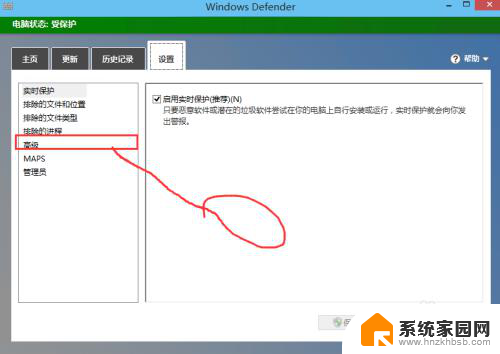
7.这里可以设置的内容其实不多的;
按需选择吧
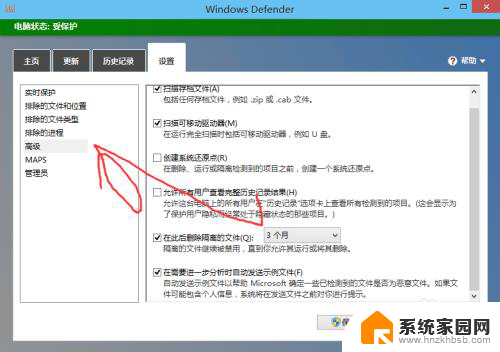
8.然后回到主页;
点击立即扫描
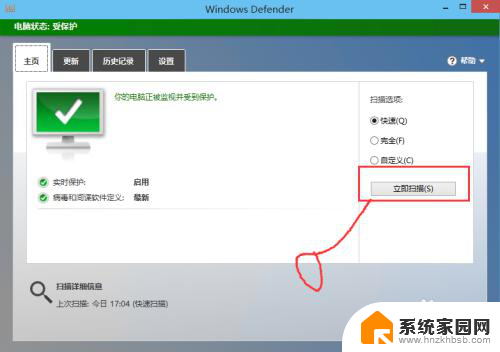
9.几分钟就扫描完成呀
效率很快哦
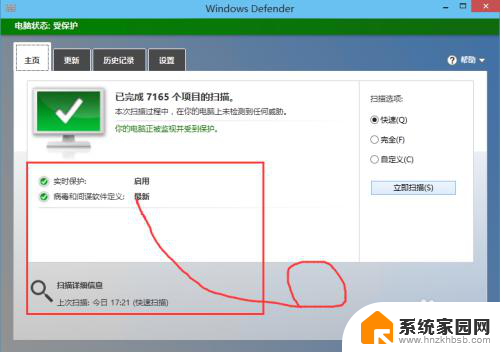
10.如果您觉得本经验有帮助,请点击正下方的或右上角的“大拇指”或“分享”或“关注TA”给我支持和鼓励
为了方便下次寻找,您可以点击“收藏”收藏本经验
以上就是win10如何杀毒软件的全部内容,还有不清楚的用户就可以参考一下小编的步骤进行操作,希望能够对大家有所帮助。
win10如何杀毒软件 Win10自带杀毒软件怎么开启相关教程
- 如何开启win10自带的杀毒软件 win10自带杀毒软件在哪里找
- win自带的杀毒软件在哪 win10自带杀毒软件如何开启
- win10自带杀毒软件在哪里开启 win10自带杀毒软件关闭方法
- win自带杀毒软件 win10自带杀毒软件怎么使用
- 启动win10自带杀毒 win10自带杀毒软件打开方法
- win10自带杀毒软件扫描 win10自带的杀毒软件打开方法
- 如何关掉win10自带杀毒软件 windows10系统自带杀毒软件如何关闭
- windows10系统自带杀毒软件吗 win10自带杀毒软件打开方法
- win10杀毒在哪里 win10自带杀毒软件如何开启
- 打开win10杀毒软件 win10自带杀毒软件打开步骤
- 电脑网络连上但是不能上网 Win10连接网络显示无法连接但能上网的解决方法
- win10无线网密码怎么看 Win10系统如何查看已连接WiFi密码
- win10开始屏幕图标点击没反应 电脑桌面图标点击无反应
- 蓝牙耳机如何配对电脑 win10笔记本电脑蓝牙耳机配对方法
- win10如何打开windows update 怎样设置win10自动更新功能
- 需要系统管理员权限才能删除 Win10删除文件需要管理员权限怎么办
win10系统教程推荐
- 1 win10和win7怎样共享文件夹 Win10局域网共享问题彻底解决方法
- 2 win10设置桌面图标显示 win10桌面图标显示不全
- 3 电脑怎么看fps值 Win10怎么打开游戏fps显示
- 4 笔记本电脑声音驱动 Win10声卡驱动丢失怎么办
- 5 windows查看激活时间 win10系统激活时间怎么看
- 6 点键盘出现各种窗口 如何解决Win10按键盘弹出意外窗口问题
- 7 电脑屏保在哪里调整 Win10屏保设置教程
- 8 电脑连接外部显示器设置 win10笔记本连接外置显示器方法
- 9 win10右键开始菜单没反应 win10开始按钮右键点击没有反应怎么修复
- 10 win10添加中文简体美式键盘 Win10中文输入法添加美式键盘步骤